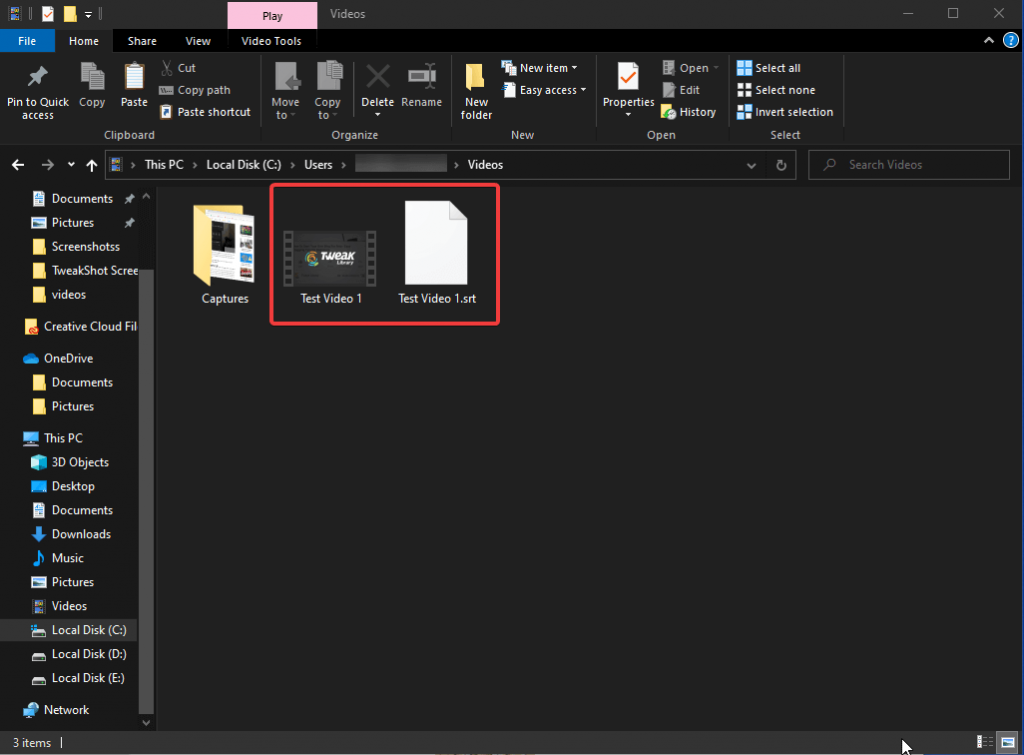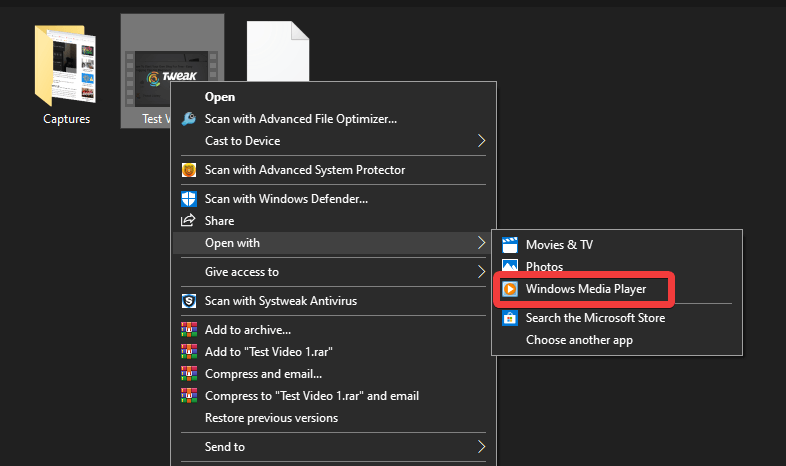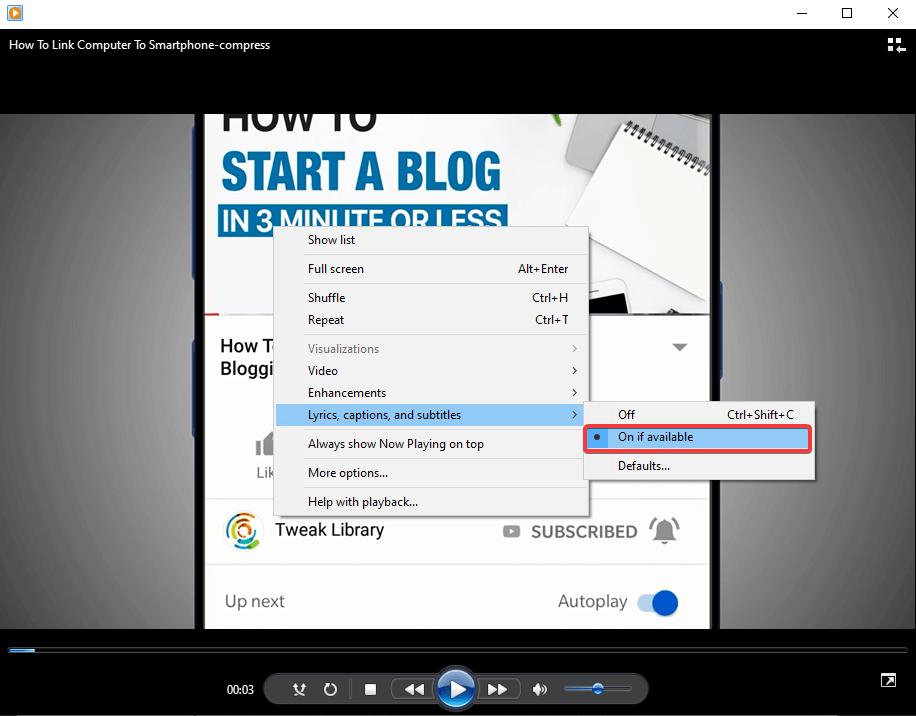Vai nebūtu lieliski, ja Windows Media Player varētu pievienot subtitrus? Tas atvieglos multivides failu skatīšanos datorā. Ja vēlaties skatīties videoklipus, izmantojot Windows Media Player, varat izmantot subtitru funkciju. Windows Media Player. Windows versijai pirms 10 noklusējuma multivides atskaņotājs tika iestatīts uz Windows Media Player. Ja izmantojat operētājsistēmu Windows 10, izvēlnes Sākt meklēšanas joslā meklējiet Windows Media Player. Varat pielāgot iestatījumus, lai padarītu to par noklusējuma multivides atskaņotāju.
Kā ieslēgt subtitrus programmā Windows Media Player?
Tālāk ir norādītas darbības, lai pievienotu subtitrus programmā Windows Media Player. Varat izpildīt norādījumus par subtitriem lejupielādētajiem videoklipiem. Subtitru fails ir jālejupielādē jūsu sistēmā.
Kad jūsu video fails un subtitru fails ir jūsu sistēmā, varat tos saglabāt kopā mapē. Šī metode darbosies, jo tā sākas ar šādām darbībām:
1. darbība: palaidiet sistēmā Windows Media Player.
2. darbība. Dodieties uz savu mapi, kurā ir saglabāts video fails un subtitru fails.
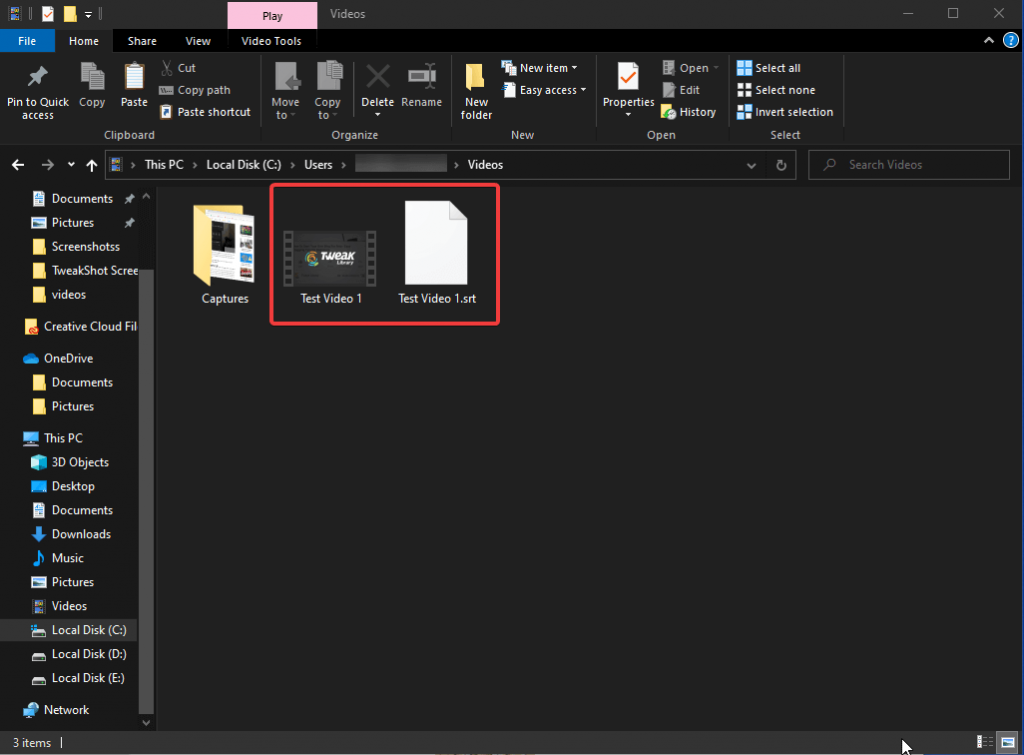
3. darbība: mainiet abu failu nosaukumus kā vienādus ar citu faila paplašinājumu. Šeit mēs esam izmantojuši Test Video 1 un attiecīgi mainījuši subtitru faila nosaukumu. Mainiet jebkuram no tiem nosaukumu uz tādu pašu kā citiem.
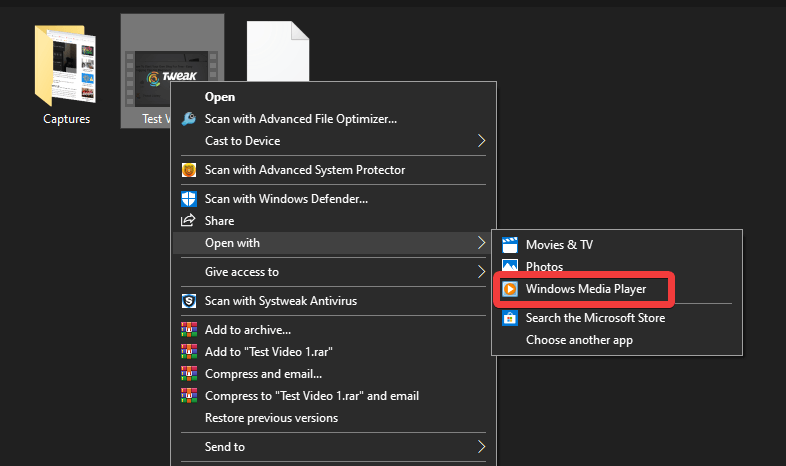
4. darbība. Lai atvērtu video failu, ar peles labo pogu noklikšķiniet uz tā un rekvizītos atlasiet Atvērt ar Windows Media Player.
5. darbība. Kad videoklips tiek atskaņots, jums ir jāpārvieto kursors uz loga un ar peles labo pogu noklikšķiniet uz tā. Zem opcijas atveriet sadaļu Dziesmu vārdi, paraksti un subtitri un noklikšķiniet uz tā.
6. darbība. Noklusējuma statuss ir Izslēgts , un, lai ieslēgtu subtitrus, jānoklikšķina uz Ieslēgts, ja tas ir pieejams .
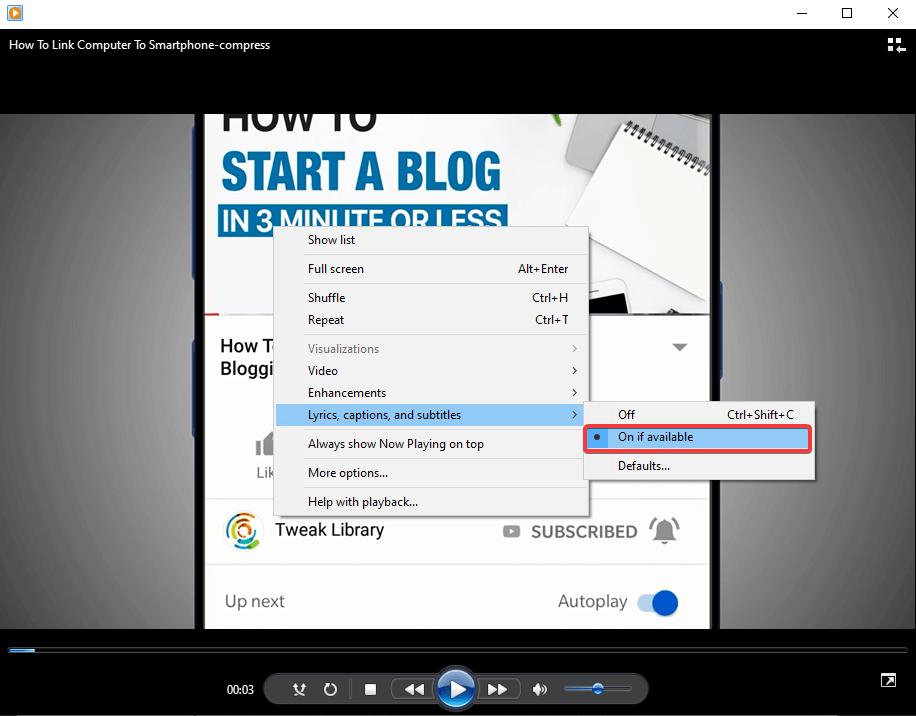
7. darbība. Ja jums ir problēmas, atskaņojot subtitrus ar video failu, mēģiniet mainīt subtitru faila formātu.
8. darbība. Jums ir jālejupielādē uzlabotais kodeklis, kas ir trešās puses rīks. Tas palīdz pārveidot digitālo datu straumi. To var viegli lejupielādēt no tā oficiālās vietnes.
Kad esat pabeidzis instalēšanu, palaidiet programmu kā administratoru.
Noklikšķiniet uz izmantotā faila formāta veida, šeit mēs izmantojam MP4 failu, tāpēc atveriet šo cilni. Tagad dodieties uz opciju “Atspējot Media Foundation for MP4” un atzīmējiet izvēles rūtiņu tās priekšā. Šī opcija palīdzēs pievienot subtitrus videoklipam, ko atskaņojat programmā Windows Media Player.
9. darbība. Atkārtoti atveriet Windows Media atskaņotāju un atskaņojiet videoklipu. Šoreiz redzēsit, ka videoklips tiek atskaņots ar subtitriem.
Secinājums:
Šādā vienkāršā veidā jūs uzzinājāt, kā pievienot subtitrus programmā Windows Media Player. Ārējos subtitrus var pievienot videoklipam, kamēr to atskaņojat programmā Windows Media Player, kas var būt vai nebūt jūsu noklusējuma atskaņotājs. Nosauciet abus failus ar vienādu nosaukumu un neaizmirstiet veikt darbības, lai pievienotu subtitrus videoklipam programmā Windows Media Player.
Mums patīk dzirdēt no jums
Lūdzu, pastāstiet mums savu viedokli par šo ziņu tālāk esošajā komentāru sadaļā. Tāpat atstājiet savus uzskatus un jautājumus komentāru sadaļā zemāk. Mēs labprāt vēlētos ar jums sazināties ar risinājumu. Mēs regulāri publicējam padomus un ieteikumus, kā arī risinājumus parastajām ar tehnoloģijām saistītām problēmām. Abonējiet mūsu biļetenu, lai regulāri saņemtu jaunāko informāciju par tehnoloģiju pasauli. Sekojiet mums Facebook , Twitter , LinkedIn un YouTube un kopīgojiet mūsu rakstus.